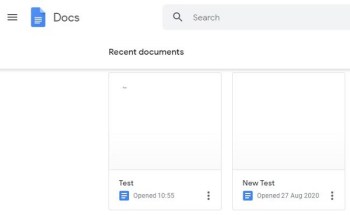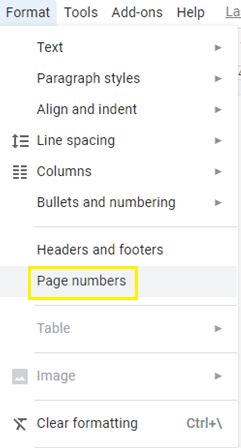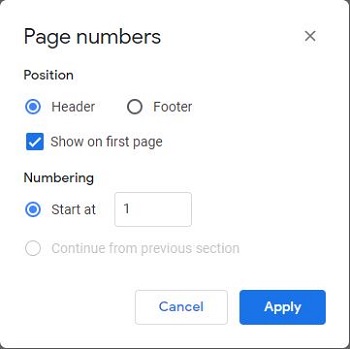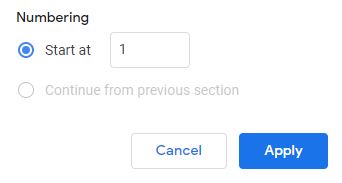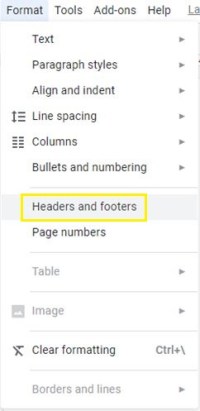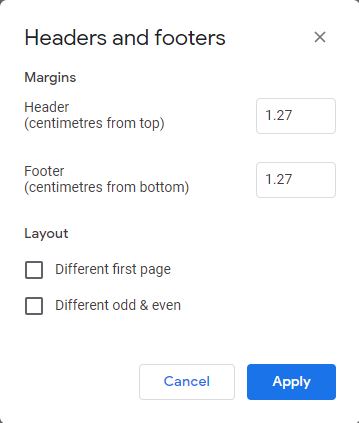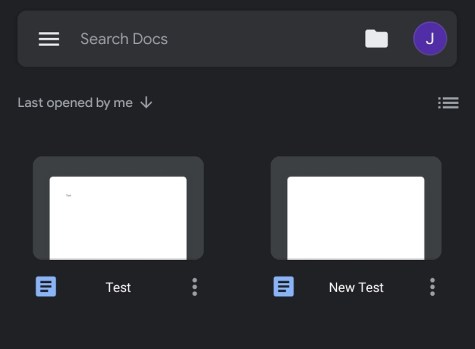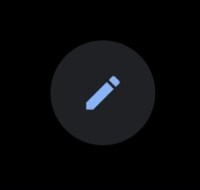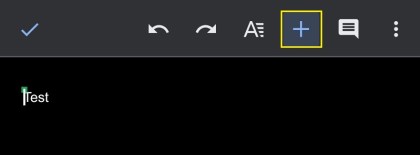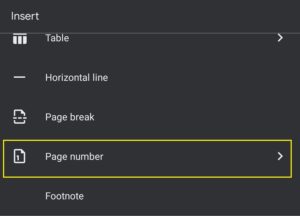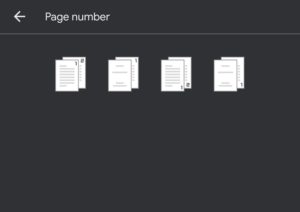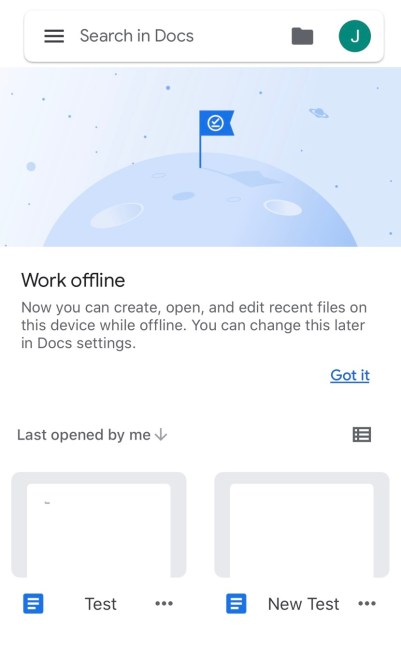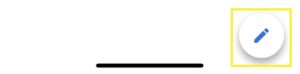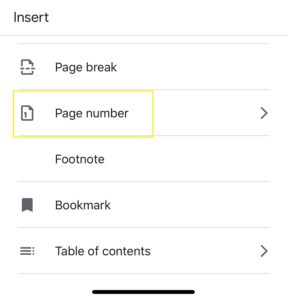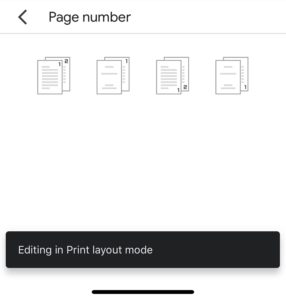La numeració de pàgines no és una cosa reservada només a llibres i revistes. També podeu numerar les pàgines d'una proposta de negoci, un treball de recerca i fins i tot la vostra tasca. Per a qualsevol document que tingui més de poques pàgines, és fàcil fer un seguiment de tot.
També facilita l'ordre de totes les pàgines després d'imprimir-les, si s'han de barrejar d'alguna manera. I en aquest sentit, Google Docs no disposa d'un sistema de numeració de pàgines complicat, com descobrireu.
Com afegir números de pàgina a Google Docs a Windows, Mac o Chromebook
Treballar amb Google Docs és relativament senzill. La majoria de les regles i eines de format es mostren a la barra d'eines principal. Aquí teniu el que heu de fer per afegir números de pàgina als vostres documents.
- Obre un fitxer a Google Docs.
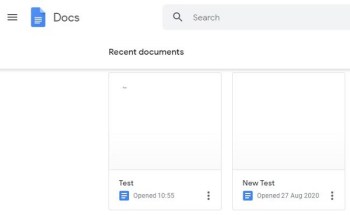
- Feu clic al botó Format de la barra d'eines.

- Seleccioneu l'opció Números de pàgina, just a sota de l'opció Capçaleres i peus de pàgina.
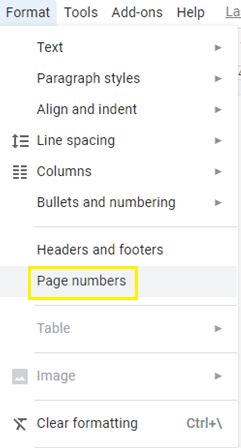
- Trieu la posició del número de pàgina com a capçalera o peu de pàgina.
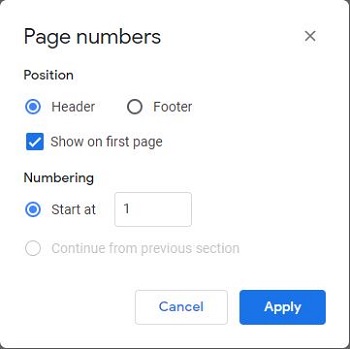
- Seleccioneu si voleu començar a numerar des de la primera pàgina. Introduïu un número inicial (per defecte, el número és 1).
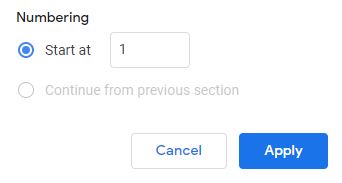
- Feu clic a Aplica.
Aquests paràmetres continuen amb el format d'impressió. Si voleu canviar la posició dels números de pàgina, heu d'accedir al menú Capçaleres i peus de pàgina.
- Feu clic al botó Format.

- Seleccioneu Capçaleres i peus de pàgina.
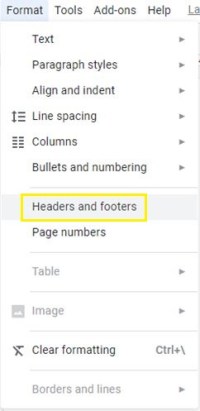
- Editeu els marges per crear més o menys separació. També podeu triar un disseny específic per a diferents pàgines parells i senars, o només una primera pàgina diferent.
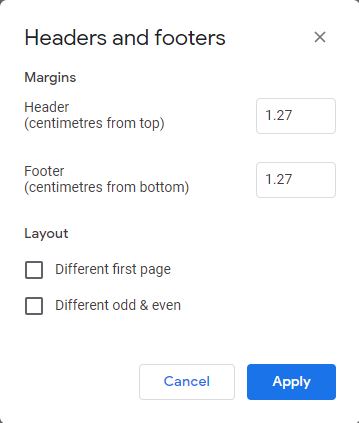
- Feu clic a Aplica.
Tingueu en compte que aquests canvis afecten no només els números de pàgina, sinó també altres textos o il·lustracions que afegiu a les capçaleres i peus de pàgina. Tanmateix, les obres d'art i el text es poden moure. Per als números de pàgina, només podeu alinear els números amb les quatre opcions del menú de la barra d'eines:
- Esquerra
- Centre
- Dret
- Justifica (això és el mateix que utilitzar l'alineació a l'esquerra)
Com afegir números de pàgina a Google Docs en un dispositiu Android
L'ús de Google Docs en dispositius Android pot ser incòmode de vegades. No obstant això, numerar les pàgines del vostre document és bastant senzill. Aquí teniu el camí més curt que podeu fer per fer-ho.
- Obriu qualsevol document a Google Docs al vostre telèfon intel·ligent o tauleta.
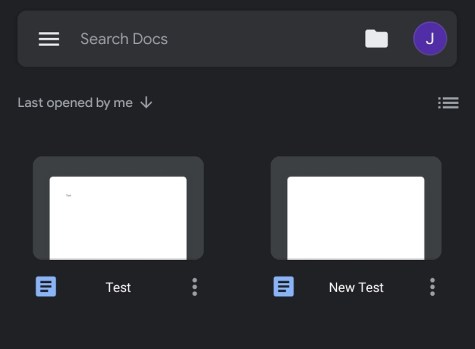
- Toqueu el botó Edita (la icona del llapis).
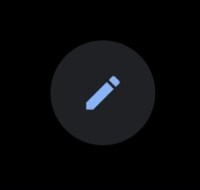
- Toqueu el botó Insereix (la icona més).
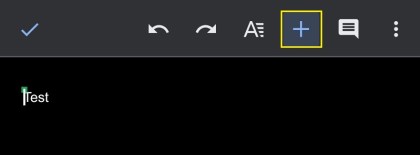
- Toqueu l'opció Número de pàgina (normalment l'última opció de la llista).
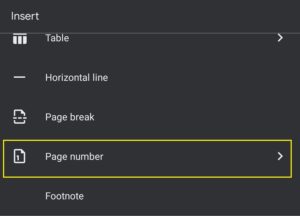
- Seleccioneu un dels quatre dissenys i posicions per numerar el document.
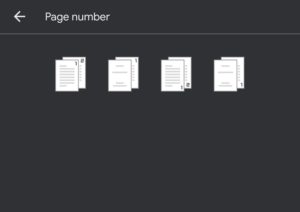
Tingueu en compte que la versió d'Android de l'editor de text basat en núvol ofereix menys opcions de personalització. Però, us permetrà començar a numerar des de la segona pàgina si voleu. I això és més que suficient per crear documents d'aspecte professional, preparats per compartir o imprimir.
Com afegir números de pàgina a Google Docs en un iPhone
La versió per a iPhone de Google Docs és gairebé idèntica a la seva contrapart d'Android. La majoria dels botons tenen les mateixes designacions i els camins de navegació són similars, si no els mateixos. Així doncs, aquí és com podeu afegir números de pàgina des d'un iPhone.
- Obre un document a Google Docs.
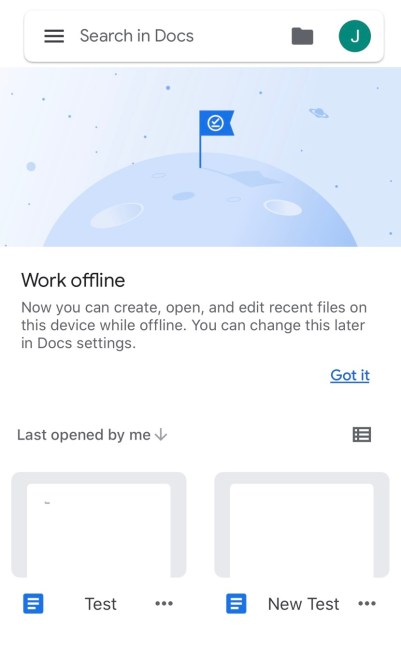
- Toqueu el botó Edita.
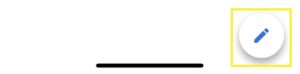
- Toqueu Número de pàgina.
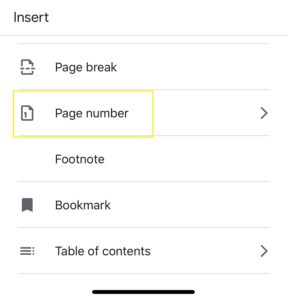
- Trieu el format que concordi amb la vostra visió del document (comenceu a numerar des de la primera o segona pàgina).
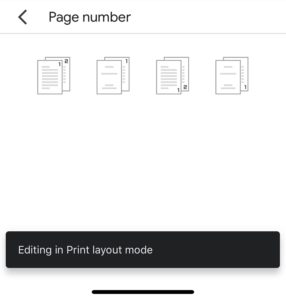
Podeu fer les mateixes personalitzacions de capçalera i peu de pàgina en un iPhone que podeu fer en un dispositiu Android.
PMF addicionals
Com puc numerar totes les pàgines automàticament a Google Sheets?
Si voleu imprimir un full de càlcul molt llarg, numerar les pàgines pot ser una bona idea. T'ajuda a fer un seguiment de les coses i a tenir totes les teves pàgines en ordre. La manera més senzilla de fer-ho és al menú Imprimeix després d'haver acabat d'editar el full de càlcul.
Feu clic al botó del menú Imprimeix. Amplieu el menú Capçaleres i peus de pàgina des del costat dret de la pantalla. Marqueu la casella al costat de l'opció Números de pàgina. L'opció posarà automàticament números a cada pàgina, depenent de quants necessiteu. Per imprimir tot el llibre de treball, només haureu de seleccionar aquesta opció a l'extrem superior dret on diu "Imprimeix".
Des del mateix menú, també podeu afegir la data i l'hora actuals, així com el nom del full o un títol. Hauria d'ajudar a personalitzar encara més el format del full de càlcul i deixar clar qui ho va fer i quan.
Com començo els números de pàgina a la pàgina 2 a Fulls de càlcul de Google?
De manera predeterminada, no podeu fer-ho a Fulls de càlcul de Google. L'aplicació no és tan avançada com Excel i no té moltes funcions de comoditat quan es tracta de formatar.
Si trieu numerar les vostres pàgines a Fulls de càlcul de Google al menú Imprimeix, el programa les numera totes de la primera a l'última. Encara que utilitzeu el menú Edita camps personalitzats, no us ajudarà.
El menú us permet personalitzar el format de les capçaleres i peus de pàgina. Tanmateix, si elimineu el número de pàgina d'allà, tota la numeració de pàgines desapareixerà. L'única opció és imprimir la primera pàgina del full de càlcul per separat, sense numerar el peu de pàgina.
Després d'això, podeu utilitzar l'opció de numeració automàtica per imprimir tot el full de càlcul. Un cop la màquina imprimeix tot, podeu canviar les primeres pàgines. Però recordeu que fins i tot fent això, la vostra numeració començaria des del 2 en lloc de l'1.
Pensaments finals
Google Docs és un excel·lent editor de text que podeu utilitzar en pràcticament qualsevol dispositiu. Cal que tingueu una connexió a Internet activa, però també és una versió simplificada de l'estàndard comercial i corporatiu de Microsoft Word. Molts prefereixen Google Docs per editar ràpidament, aplicar regles de format o imprimir un document.
Ara que ja sabeu com afegir números de pàgina a Google Docs i com fer el mateix a Google Sheets (tot i que aquest últim és molt més limitat en el format), quines són algunes de les funcions que creus que li falta a Google Docs? Preferiu un control més pràctic de la posició de la capçalera i el peu de pàgina als telèfons intel·ligents?
Voleu tenir més opcions en afegir números de pàgina? Voleu veure una funció de saltar pàgines a Fulls de càlcul de Google? Feu-nos saber a la secció de comentaris a continuació com creieu que Google Docs està funcionant fins ara.